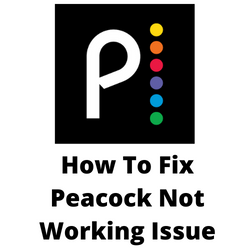Upplever du inte påfågeln? Det finns flera faktorer som kan orsaka detta problem som en långsam internetanslutning, serveravbrott, skadad appcache eller en föråldrad mjukvaruuppdatering. För att fixa detta måste du utföra flera felsökningssteg.
Peacock TV är en streamingtjänst skapad av TV- och streamingavdelningen av NBC Universal som huvudsakligen bär det mesta av NBCUniversal -innehållet. Det har ett stort bibliotek med utställningar som sträcker sig från komedier, drama, levande sport, originalinnehåll och Universal Studios -filmer. Den kostnadsfria planen tillåter prenumeranter tillgång till en begränsad mängd shower som har AD som stöds medan premiumplanen ger all åtkomst och en annonsfri upplevelse. Från och med nu är denna tjänst endast tillgänglig i USA, Storbritannien, Irland, Österrike, Tyskland och Italien.
Varför påfågel fungerar inte?


En av de problem som du kan uppleva när du använder Peacock TV -appen är när den inte verkar fungera. Du kanske har appen installerad i din streamingenhet när du tittar på din Samsung TV och du kan inte tycka komma åt tjänsten. Detta kan vara en frustrerande upplevelse, särskilt om du vill titta på din favoritprogram.
Det här är vad du behöver göra för att fixa påfågeln som inte fungerar.
Lösning 1: Kontrollera internetanslutningen
Det första du behöver göra är att se till att strömningsenheten med Peacock TV -appen installerad inte har en långsam internetanslutning. Peacock -appen kommer att behöva en snabb internetanslutning för att fungera korrekt.
Du måste se till att Peacock -appen har tillgång till en bra internetanslutning genom att utföra ett hastighetstest på strömningsenheten (Android -enheter eller smart TV) som den är installerad på.
Kontrollera din internethastighet
Öppna en webbläsare på din smarta TV eller enhet Peacock TV -appen är installerad på.
Gå till speedtest.net . Detta är ett online -hastighetstestverktyg som är gratis att använda.
Klicka på Go. Detta kommer att starta hastighetstestet.
För att förhindra problem med påfågel -TV -appar bör du ha ett bra nedladdnings- och uppladdningshastighetsresultat. Resultaten bör matcha din prenumerationsplan från din internetleverantör.
För att titta på påfågel visar det att en minsta hastighet på 3,0 Mbps krävs.
Om du har en långsam internetanslutning kan du kontrollera om nätverksproblemet orsakas av din utrustning.
- Stäng av din streamingenhet.
- Koppla ur ditt modem och router från kraftkällan.
- Vänta en minut och anslut sedan ditt modem och router tillbaka till strömkällan.
- Vänta tills lamporna tänds igen.
- Slå på strömningsenheten.
- Anslut din Fire TV -stick till Internet.
Här är vad du kan göra för att få en stabil internetanslutning.
- Försök att koppla bort andra enheter som är anslutna till Wi-Fi-routern medan du använder Peacock TV-appen. Detta gör att Peacock TV kan använda den maximala bandbredden för internet.
- Flytta enheten närmare routern. Detta gör att enheten kan få en mycket starkare Wi-Fi-signal.
- Om du har en dubbelbandrouter, försök att ansluta till 5GHz -bandet istället för 2.4.
Lösning 2: Kontrollera om påfågelns avbrott
Ibland kan problemet orsakas av ett serviceavbrott på grund av ett serveravbrott. Du får vanligtvis ett felmeddelande på dina smarta TV -apparater eller Peacock -appen kanske bara fastnar på hemskärmen.
Du kontrollerar statusen för Peacock TV -servern genom att använda DownDetector -webbplatsen. Om ett avbrott rapporteras måste du vänta på att detta ska lösas.
Lösning 3: Clear App Cache
Peacock -appen lagrar vanligtvis cachade data för att förbättra dess prestanda eftersom detta påskyndar öppningen av innehållsanvändare alltid åtkomst. Ibland kan appens cache bli skadad vilket leder till olika problem.
För att fixa detta skadade cache -problem måste du rensa cachen för appen.
Clear Cache of Peacock App
Öppna inställningarna AP
Tryck på appar.
Knacka vid behov, se alla appar.
Tap Peacock.
Tap Storage & Cache.
Tryck på Clear Cache.
Starta om påfågelapp och kontrollera sedan om problemet är löst.
Lösning 4: Uppdatera Peacock TV -appen
Du kommer vanligtvis att uppleva ett påfågelproblem om du inte använder den senaste versionen av appen. Den senaste appversionen kommer vanligtvis att ha flera prestandaförbättringar samt bugfixar som kan fixa problem som finns i den gamla Peacock -appversionen.
uppdatering av påfågelappen
Öppna Google Play Store
Tryck på din profilikon.
Gå till de tillgängliga uppdateringarna och hitta påfågel -TV i listan.
Kontrollera om det finns någon tillgänglig uppdatering för påfågel -TV. Om det finns någon så ladda ner och installera det.
Efter att påfågelappen har uppdaterats kan du försöka kontrollera om den nu fungerar.
Lösning 5: Avinstallera sedan igen påfågel -TV -appen
Det finns en möjlighet att problemet redan orsakas av en skadad appinstallation. För att fixa detta måste du avinstallera Peacock TV -appen sedan installera den igen i din enhet.
avinstallera påfågel TV
- Stäng alla körprogram.
- Gå till Inställningar.
- Hitta och tryck på apparna
- Välj Peacock TV
- Klicka på alternativet som säger avinstallera
Installera påfågel -TV
- Öppna Google Play Store.
- Skriv påfågel på sökrutan överst
- Klicka på Peacock TV.
- Klicka på Installera.
- Vänta tills installationen är klar.
Med den nyinstallerade appen, försök att kontrollera om du kan strömma påfågelprogram utan problem.
Lösning 6: Starta om enheten
Även om din Peacock TV -app inte har några problem men den enhet som den är installerad på har vissa problem så finns det en möjlighet att du inte kommer att kunna använda den här tjänsten. Försök att starta om enheten och kontrollera om problemet fortfarande uppstår.
Lösning 7: Logga ut av andra enheter
Ett enda påfågelkonto kan endast användas på 6 olika enheter samtidigt. Att använda alla sex enheter samtidigt kan dock bromsa appen, varför du bör försöka logga ut från alla enheter och bara använda Connect en eller två enheter som mest.
Logga ut andra enheter
Gå till din Peacock TV -konto -sida.
Välj enheter.
Välj andra enheter.
Ta bort enheterna du vill ta bort.
Försök att kontrollera om du fortfarande har problem med din påfågel -TV -app.
Vanliga frågor
- Varför stannar Peacock TV?
Om skorna du tittar på Peacock TV stannar slumpmässigt ständigt kan detta orsakas av en långsam internetanslutning. Du måste kontrollera din internethastighet och om det är långsamt bör du felsöka anslutningen.
- Varför är påfågel inte tillgänglig i min region?
Påfågeltjänsten expanderar fortfarande och är för närvarande endast tillgänglig i USA, Storbritannien, Irland, Österrike, Tyskland och Italien.
- Varför fungerar inte påfågeln på min Firestick?
Detta kan vara ett problem med appen eller Firestick -enheten. Försök att starta om eldstaden och se till att den har en bra internetanslutning. Du bör också försöka installera om appen på Firestick och kontrollera om detta löser problemet.
- Varför fungerar inte min påfågel -TV -app?
Appen kan frysas. Du kan försöka tvinga stoppa appen och öppna den igen. Om detta inte fungerar, försök att installera om det.
- Varför kan jag inte komma åt alla påfågel -TV -program?
Du måste prenumerera på en premiumplan för att få tillgång till alla shower och bli av med annonserna.